

Apple Watch-in spikeri zənglər, bildiriş siqnalları və həyəcan siqnalları üçün faydalıdır. Bu kimi, spiker Apple Saatınızda işləməyi dayandırarsa, əngəl ola bilər. Bu yaxınlarda bir çox insan xəbər bildirildi Natiq, Apple Saat Sıra 10-a sahibdir. Əgər belə bir məsələ ilə üzləşirsinizsə, bunun baş verməsinin səbəbləri çox ola bilər. Gəlin onları tapıb düzəltmək üçün mümkün olan bütün həll yollarına baxın.


Niyə Apple Saatının natiq işləməməsi niyə?
Bəzən, kiçik bir parıltı və ya dəyişdirilmiş bir parametr, natiqin müvəqqəti olaraq söndürməsinə səbəb ola bilər. Digər vaxtlar, həlli üçün peşəkar kömək əldə edə biləcəyiniz bir cihaz problemi və ya bir proqram səhvi ola bilər.
Nə olursa olsun, məsələni özünüz sınamaq və həll etmək üçün mümkün olan bütün problemlərin aradan qaldırılması üsullarını sınaya bilərsiniz. Əgər şanslısınızsa, probleminiz Xidmət Mərkəzini ziyarət etmədən həll edilə bilər.
Apple Watch spikeri üçün əsas düzəlişlər düzgün işləmir
Kiçik bir glitch varsa, sadə problemlərin aradan qaldırılması və ya aşağıda sadalanan bəzi əsas parametrləri dəyişdirərək onu tez həll edə bilərsiniz.
1. Apple Saatınızı yenidən başladın
Bir cihazın yenidən başlaması, ümumiyyətlə, proqramdakı kiçik şirniyyatların yaratdığı sadə problemləri həll edən ən əsas addımdır. Bir Apple Saatını necə yenidən başlatmaq barədə hərtərəfli bələdçimiz heç bir problem olmadan yenidən başladın.
2. Səssiz rejimi yoxlayın, narahat etməyin və teatr rejimi
Apple Saatınız səssiz rejimdə, narahat etmə və ya teatr rejimində, natiqin səs atəş etməməsinə səbəb ola biləcək şanslar var. Dinamik işləsə onları söndürün və yenidən yoxlayın.
3. Saat tətbiqetməsində səs parametrlərini yoxlayın
Apple Watch həcminizin sıfıra qədər təyin oluna bilməsi mümkündür və buna görə də, spikeriniz səs çıxarmır. Addımlar haqqında əmin deyilsinizsə, bir Apple Watch-da həcmini necə dəyişdirmək barədə bələdçimizi yoxlaya bilərsiniz.
4. Bluetooth cihazlarını ayırın
Hər hansı bir Bluetooth cihazına qoşulan Apple Saatınız varsa, səsinizin dinamikiniz deyil və bu cihaza yönəldildiyi bir şans var. Beləliklə, Apple Watch spikerinizi düzəltmək üçün hər hansı bir Bluetooth cihazlarını ayırın.
Apple Watch-da dinamik məsələsini düzəltmək üçün qabaqcıl problemlərin aradan qaldırılması addımları
İşdən yuxarı əsas düzəlişlərdən heç biri varsa, aşağıdakı inkişaf etmiş problemlərin aradan qaldırılması addımlarını nəzərdən keçirin. Bunlardan bəziləri də var Apple tərəfindən tövsiyə olunur Apple saatınızdakı dinamiki düzəltmək.
1. Dinamik qrilini təmizləyin
Uzun müddət istifadə, toz və zibil ilə Apple Watch spikerinizdə yerləşir və səs çıxır. Zaman-zaman yoxlamalı və natiq məsələsinin qarşısını almaq üçün onu təmizləməlisiniz. Bir az kömək almaq üçün Apple saatınızı necə təmizləmək barədə bələdçimizi izləyin.


2. Natiqdən su çıxarın
Apple Watch suya davamlı olduğundan, onu üzmək və ya yağışda istifadə edə bilərsən və suyun nasazlıq içərisinə səbəb ola bilər, nasazlıq içərisinə səbəb ola bilər. Suyun kilidi xüsusiyyətini spikerinizdəki suyu asanlıqla çıxarmaq və bir neçə saniyə ərzində işə salmaq üçün Apple Watch-da istifadə edə bilərsiniz.
3. Alma saatını örtün və cütləşdirin
Apple Saatınızın uyğun olmadığı zaman bəzi xüsusiyyətlər fəaliyyətini dayandırır. Bu, natiqə də aiddir. Beləliklə, hər hansı bir cütləşmə şüşəsini düzəltmək üçün yenidən iPhone ilə Apple Saatınızı iPhone ilə yenidən çəkin və qoşun. Bunu necə etməyinizdən xəbərsizsinizsə, bir Apple-a yüksəltməmək üçün necə zənginləşdirmək barədə bələdçimiz kömək edə bilər.
4. Saatları yeniləyin
Apple müntəzəm olaraq problemləri həll edən və Apple Watch-a xüsusiyyətlər əlavə edən proqram yeniləmələrini itələyir. Buna görə də bu cür problemlərin qarşısını almaq üçün saatlarla saatlarla tanış olmaq tövsiyə olunur.
Yeniləmək, parametrləri açmaq və Apple Watch-da ümumi> proqram yeniləməsinə keçmək. Bir yeniləmə varsa, yükləyin və quraşdırın.
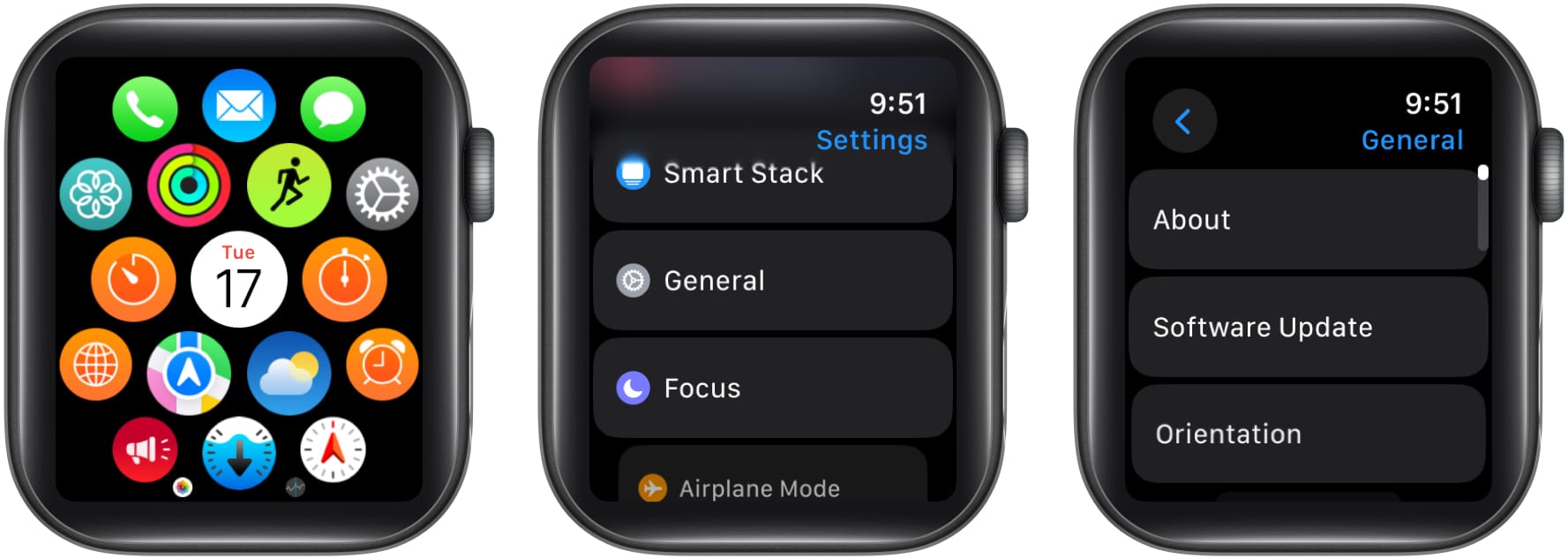
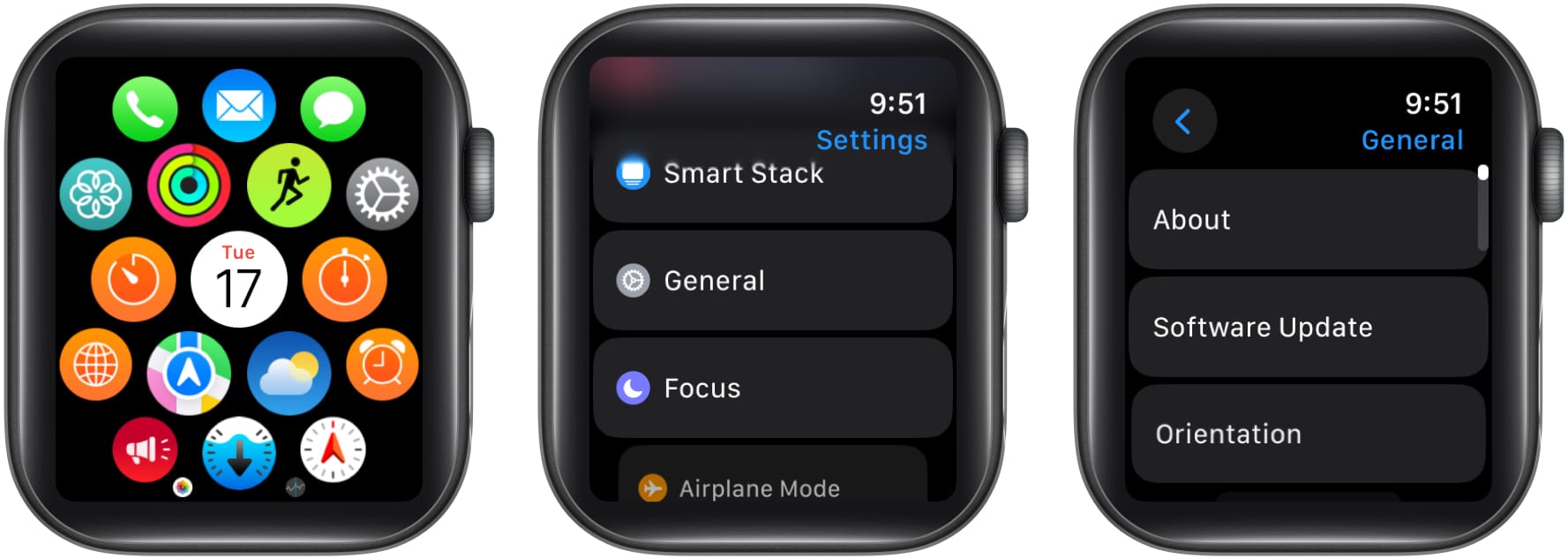
Alternativ olaraq, Apple Watchinizi yeniləmək üçün iPhone-dan da istifadə edə bilərsiniz. IPhone-da izləmə tətbiqini açın və mənim saat nişanından açın, Ümumi> Proqram yeniləməsinə keçin. Əlinizdə olan hər hansı bir yeniləməni yükləyin və quraşdırın.
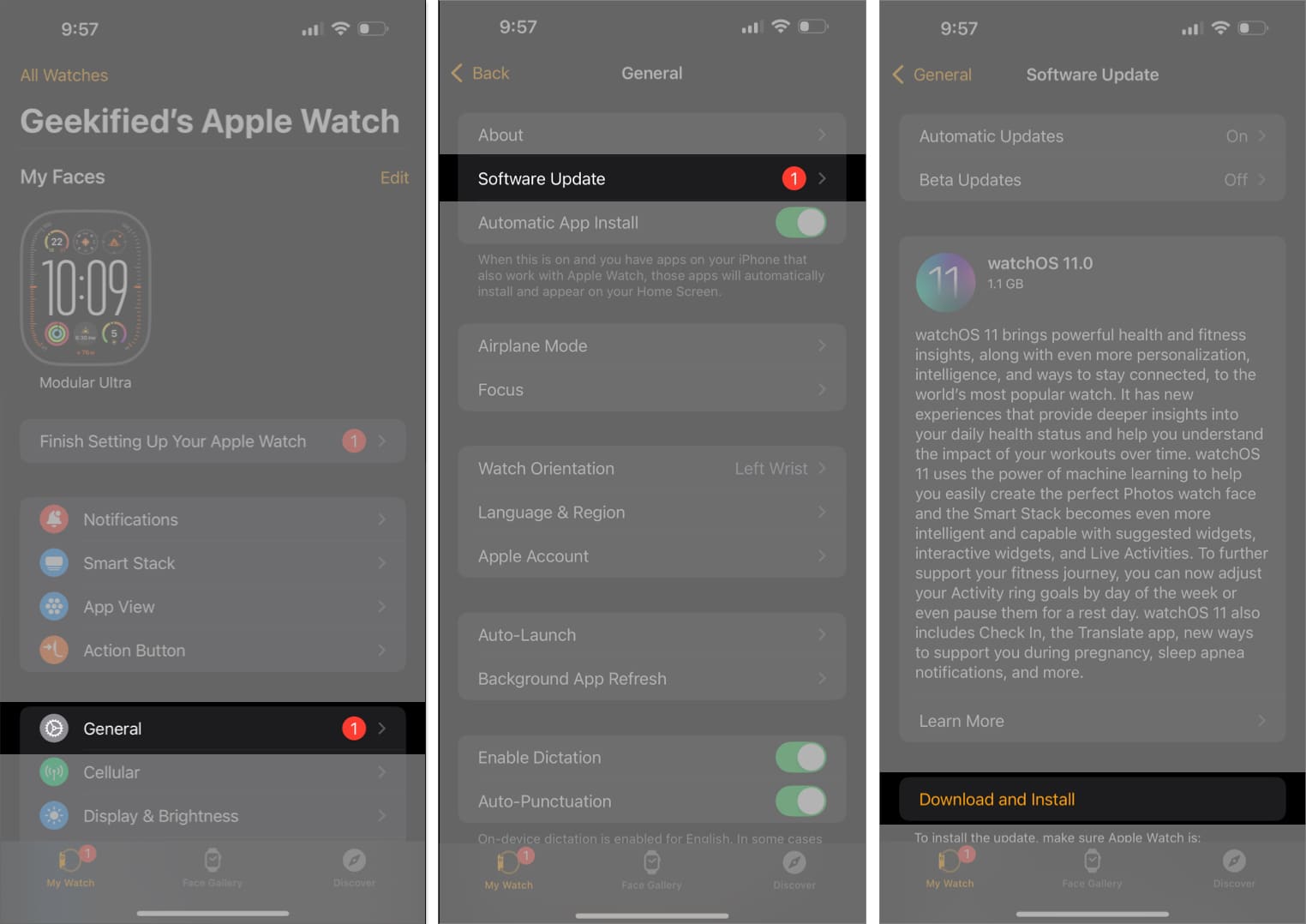
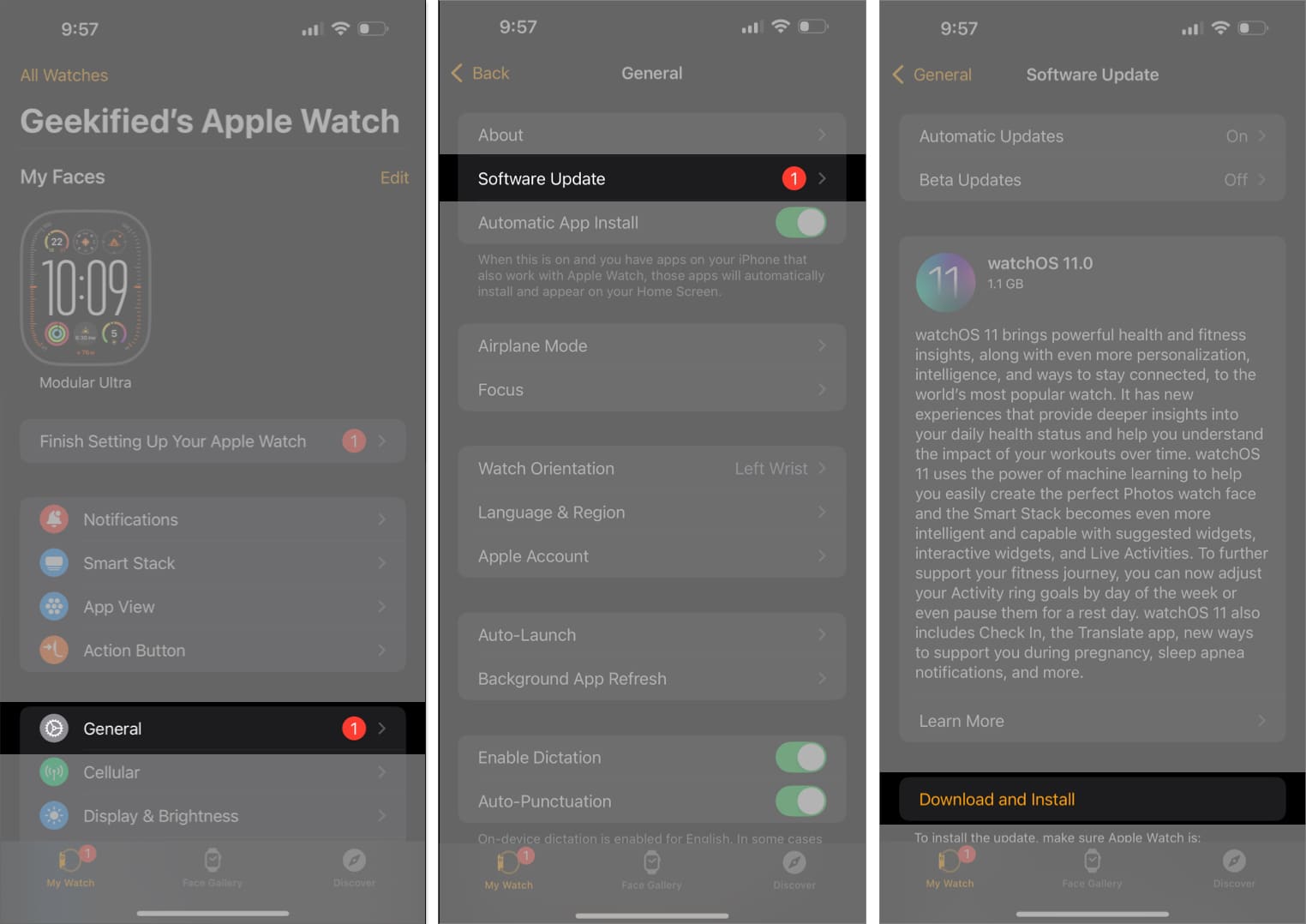
5. Apple saatınızı zavod parametrlərinə yenidən qurun
Yuxarıdakı parametrlərdən heç biri sizin üçün işləmirsə, son bir kurort kimi, spikeri düzəltməyə çalışmaq üçün Apple Watch-da parametrləri yenidən qura bilərsiniz.
Asanlıqla bunu etmək üçün bir Apple Watch-u necə sıfırlamağınız barədə bələdçimizi izləyin.
Apple dəstəyi ilə nə vaxt əlaqə qurursunuz?
Yuxarıdakı problemlərin aradan qaldırılması metodlarından heç biri sizin üçün işləmirsə, bu məsələ Apple Saatınızın aparat komponenti ilə ola bilər. Bu hardware çatışmazlıqlarının əlamətləri təhrif edilmiş və ya çox aşağı səs çıxışı olduqda və ya dinamikdən çıxan statik səs olduqda.
Bu işarələri ləkələyirsinizsə, əlaqə saxlayın Alma dəstəyi Kömək almaq üçün yaxınlıqdakı Apple Xidmət Mərkəzinə baş çəkin.
İmzalamaq
Apple Watch bir çox insan üçün həyatın vacib hissəsidir. Sağlamlıq və fitness yoldaşı ola biləcəyi üçün, bir çox cəhətdən, o cümlədən bir qəza aşkarlama cihazı kimi faydalı ola bilər. Nəticədə, saatda işləyən bütün xüsusiyyətlərə sahib olmaq, xüsusən də dinamik olur. Bu, natiqin məsələlərə səbəb olduqda və yuxarıda göstərilən tövsiyələrlə onu düzəltmək üçün onu düzəltmək çox vacibdir, bunu asanlıqla edə bilməlisiniz.
Bəyənə bilərsiniz:
- Apple Saatı şarj etmirmi? Budur nə etmək lazımdır
- Apple iPhone ilə cütləşməyib? 6 işləmə fikvasiyası
- Apple Watch ECG-ni necə düzəltmək olar Bir yeniləmədən sonra işləmir
